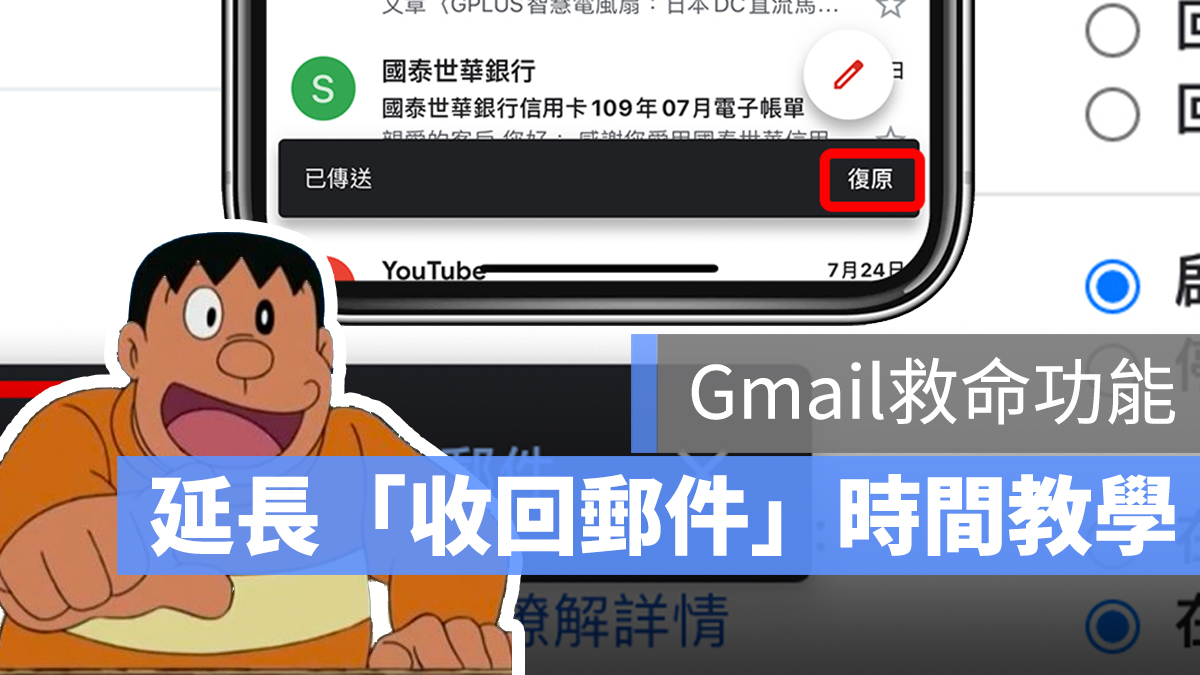
Gmail 有一項救命的功能,就是可以在郵件發出去的短時間內,趕緊按下「取消傳送」,這樣就可以把剛剛發出去的信即時收回;很多時候信件明明都寄出去了才發現有誤,或是漏了 CC 其他人,這時這個快速解決手滑的功能就非常好用了。
Gmail 這項功能預設是開器的,不過這邊教大家如何把時間調整為「30 秒」,這樣就有更多彈性了。
如何設定 Gmail 取消傳送的時間?
首先到 Gmail 電腦版,點上方的齒輪圖示進入設定:
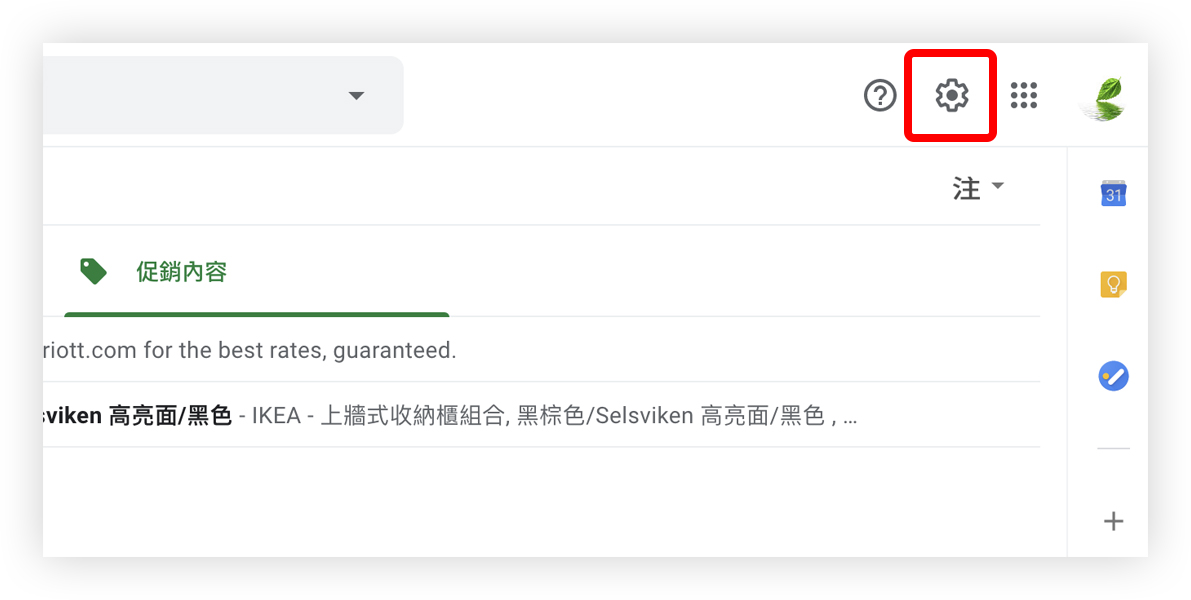
點「查看所有設定」:
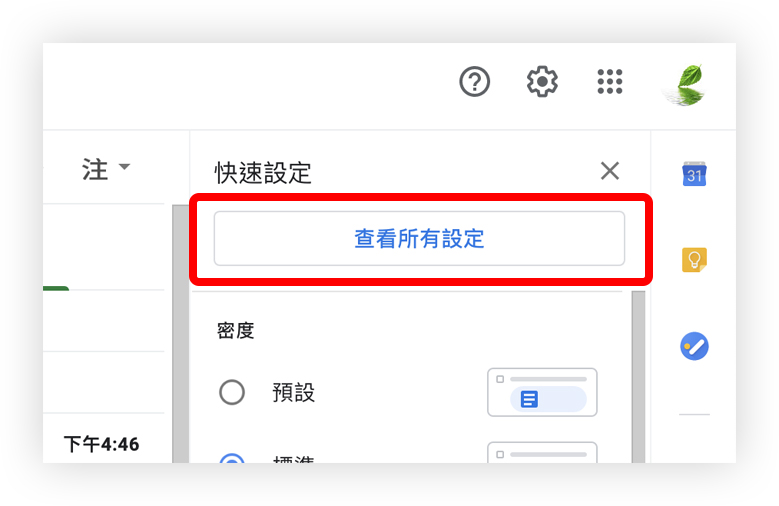
這邊就可以看到「取消傳送」,預設是 5 秒內可以收回郵件。
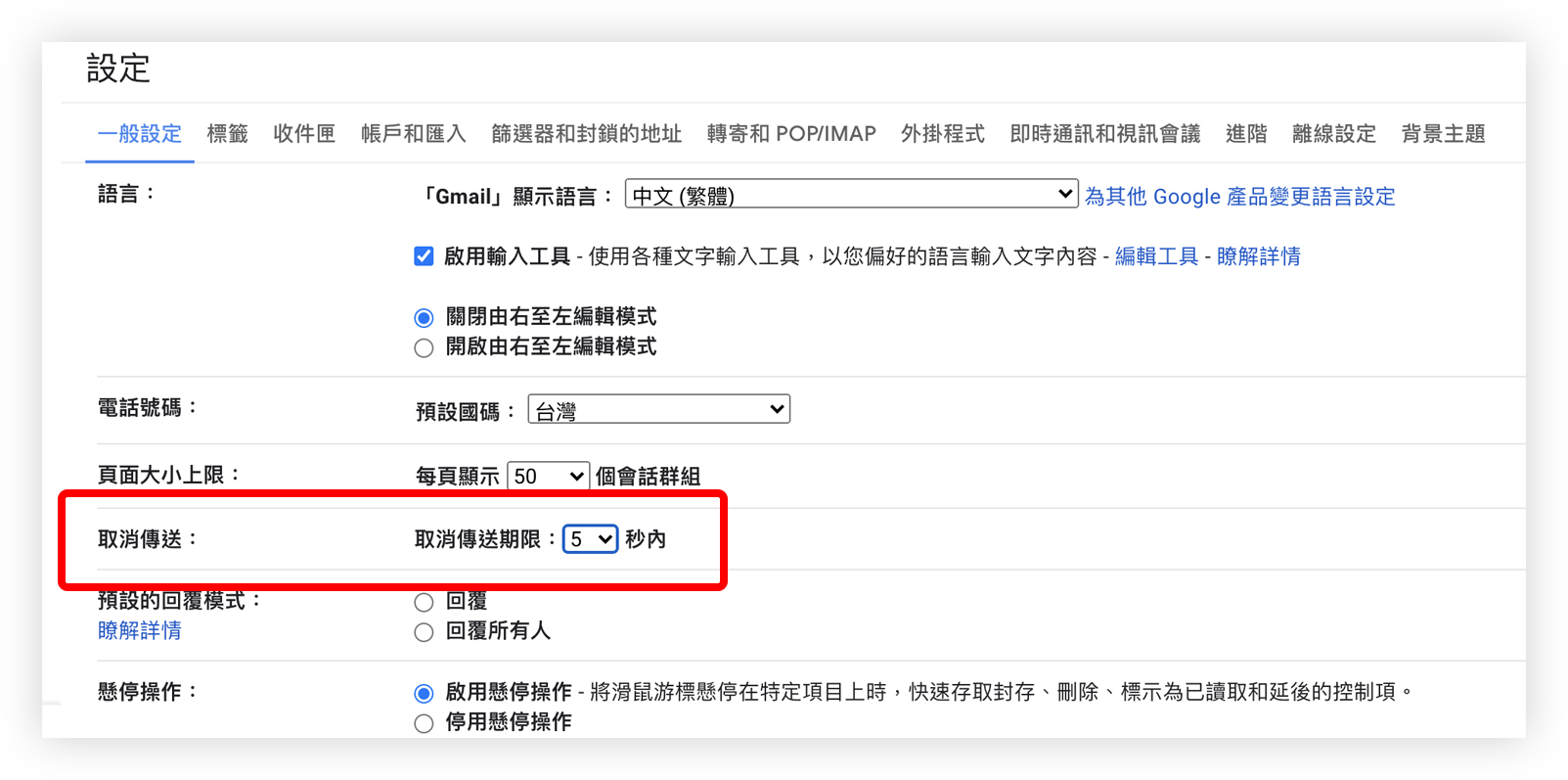
另外可以設定 5、10、20、30 秒:
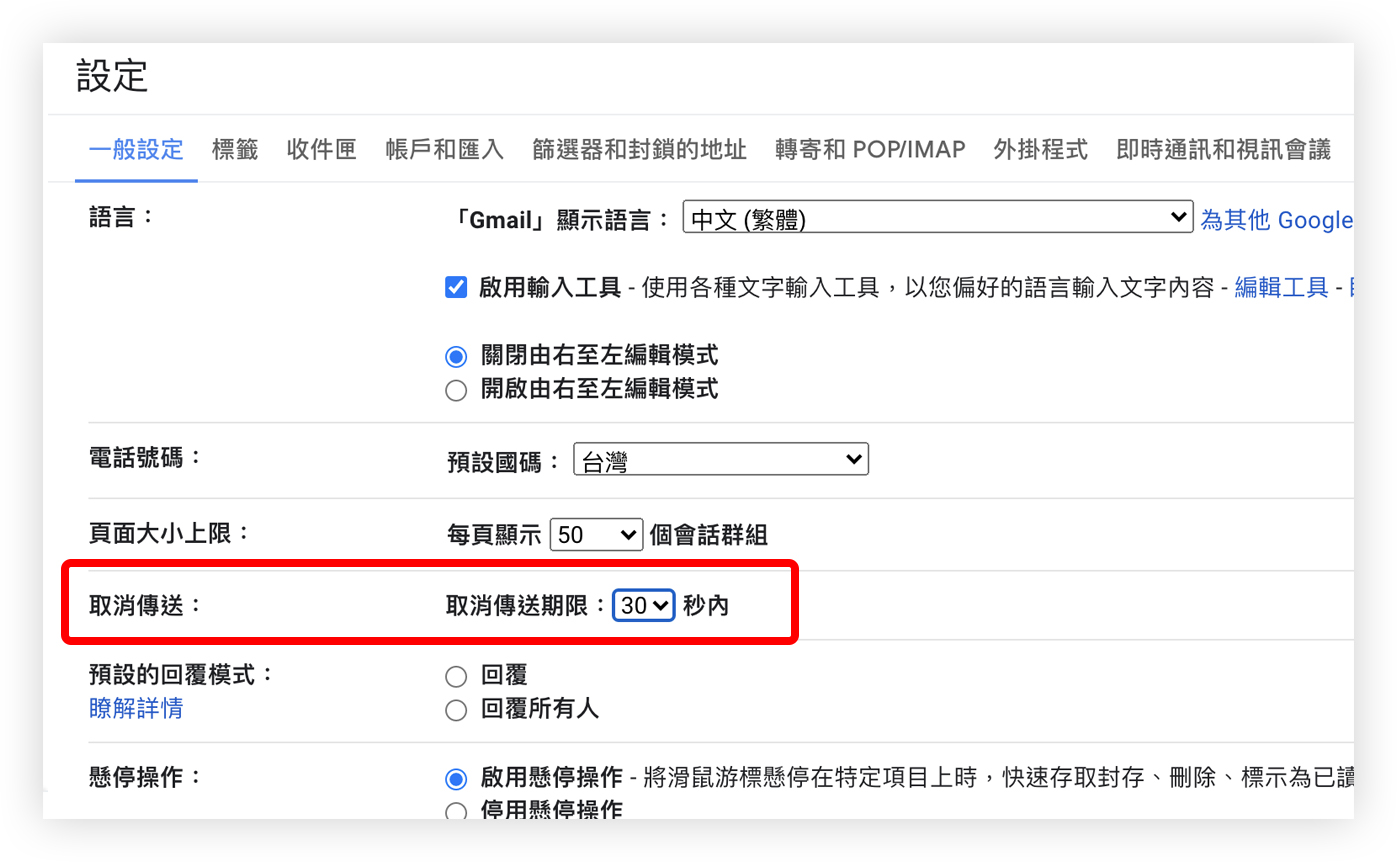
另外要注意,至截稿為止,這項功能沒辦法在 Gmail App 上進行設定,一定要到網頁版才能調整。
Gmail 如何收回發出的郵件?
在桌面版寄出郵件後,會在網頁「右下角」出線「以傳送郵件。」的訊息,旁邊就有一個「取消傳送」,完成剛剛的設定後,在 30 秒內都可以趕緊按下這個按鈕收回。
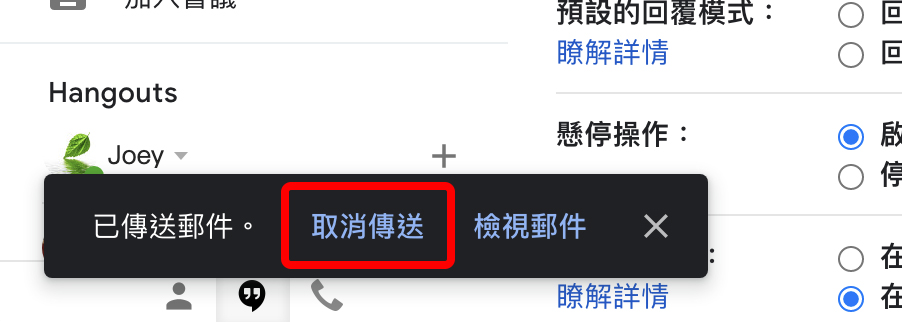
在 Gmail App 上,寄出的當下會在 App 的底部出現「復原」按鈕,按下去就可以把信件收回。
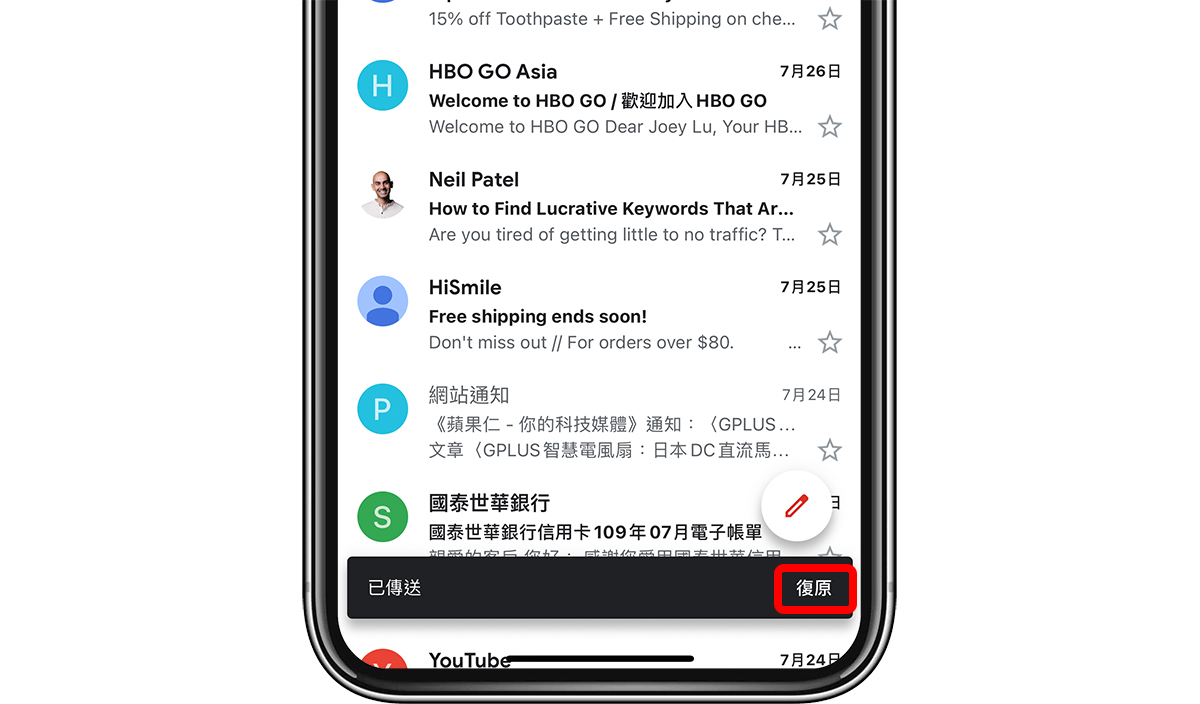
以上就是 Gmail 收回郵件,以及設定回收信件時間的方法,趕快去設定吧!
更多網路服務應用》
小技巧:把 Facebook 當搜尋引擎,可以查到更真實的網友評論!
將Facebook照片、影片匯入Google相簿,備份回憶技巧教學
https://applealmond.com/posts/73576